
تكامل Peacock MCP
قم بربط FlowHunt مع خادم Peacock MCP لأتمتة جلب الوثائق المحدثة، وتمكين الأسئلة والأجوبة الفورية لملحق Peacock VS Code، وتحسين سير عمل المطورين من خلال اكتشاف ا...
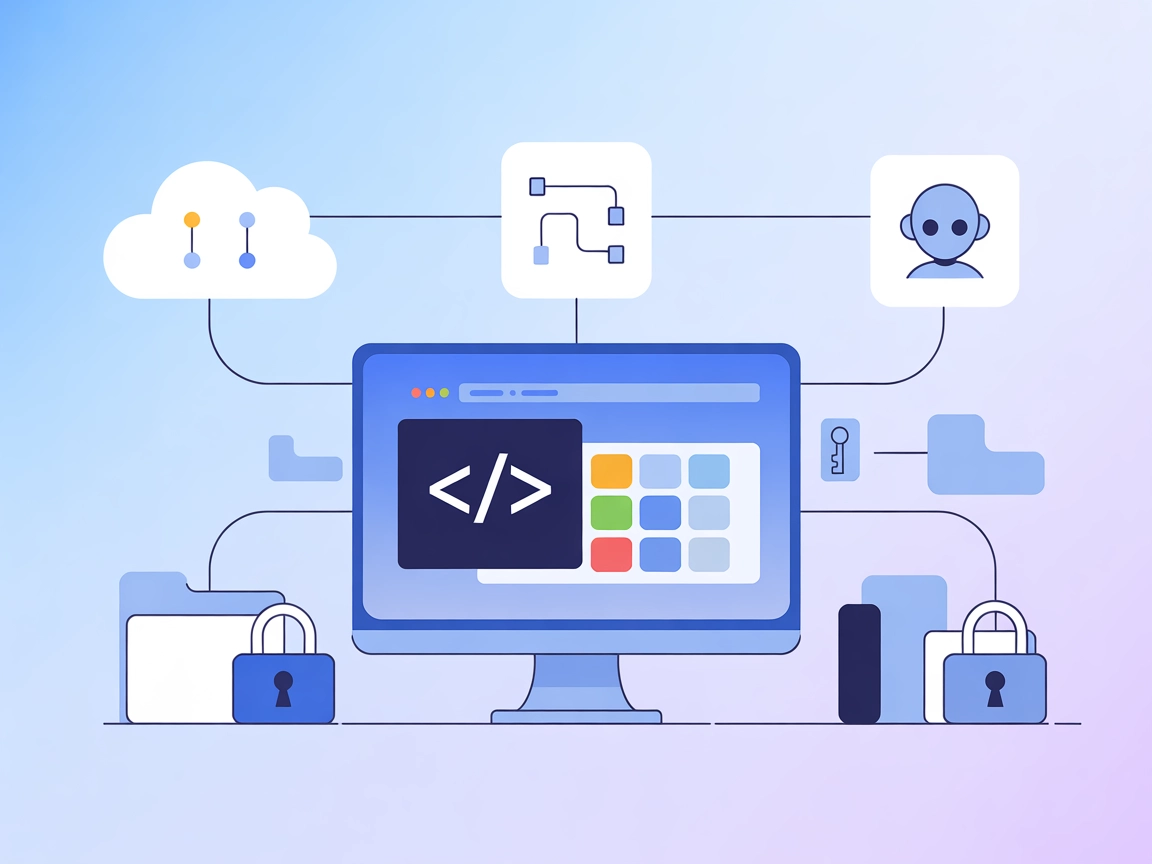
خادم MCP مرجعي لـ Visual Studio Code، يعرض كيفية الربط بين المساعدين الذكاء الاصطناعي وواجهات برمجة التطبيقات لأتمتة مظهر المحرر وإدارة مساحات العمل.
يوفر FlowHunt طبقة أمان إضافية بين أنظمتك الداخلية وأدوات الذكاء الاصطناعي، مما يمنحك تحكماً دقيقاً في الأدوات التي يمكن الوصول إليها من خوادم MCP الخاصة بك. يمكن دمج خوادم MCP المستضافة في بنيتنا التحتية بسلاسة مع روبوت الدردشة الخاص بـ FlowHunt بالإضافة إلى منصات الذكاء الاصطناعي الشائعة مثل ChatGPT وClaude ومحررات الذكاء الاصطناعي المختلفة.
تم تصميم خادم Peacock MCP ليكون خادم Model Context Protocol (MCP) لإضافة Peacock في Visual Studio Code. الهدف الأساسي منه هو توضيح كيف يمكن لخادم MCP تسهيل الاتصال بين المساعدين الذكاء الاصطناعي وواجهات برمجة التطبيقات الخارجية، وبالتالي تعزيز سير عمل التطوير. من خلال عمله كجسر، يمكّن خادم Peacock MCP المساعدين القائمين على الذكاء الاصطناعي من التفاعل برمجياً مع بيئة VS Code، مثل تخصيص مظهر المحرر أو إدارة إعدادات خاصة بالمشاريع. هذا يمكّن المطورين من أتمتة مهام مثل التخصيص، وتحديد مساحة العمل، أو التفاعلات الأخرى المدفوعة من API، مما يؤدي في النهاية إلى تسريع وتحسين تجربة البرمجة.
لا توجد قوالب للطلبات مذكورة صراحة في التوثيقات أو ملفات المستودع المتاحة.
لا توجد موارد موضحة صراحة في التوثيقات أو ملفات المستودع المتاحة.
لا توجد أدوات مذكورة صراحة في التوثيقات أو ملفات المستودع المتاحة، وملف server.py غير موجود في هذا المستودع.
wind.config.json).{
"mcpServers": {
"peacock-mcp": {
"command": "npx",
"args": ["@johnpapa/peacock-mcp@latest"]
}
}
}
claude.json).{
"mcpServers": {
"peacock-mcp": {
"command": "npx",
"args": ["@johnpapa/peacock-mcp@latest"]
}
}
}
cursor.config.json الخاص بـ Cursor.{
"mcpServers": {
"peacock-mcp": {
"command": "npx",
"args": ["@johnpapa/peacock-mcp@latest"]
}
}
}
cline.config.json).{
"mcpServers": {
"peacock-mcp": {
"command": "npx",
"args": ["@johnpapa/peacock-mcp@latest"]
}
}
}
قم بتخزين مفاتيح API كمتغيرات بيئة ومرجعها في إعداداتك. مثال:
{
"mcpServers": {
"peacock-mcp": {
"command": "npx",
"args": ["@johnpapa/peacock-mcp@latest"],
"env": {
"API_KEY": "${PEACOCK_API_KEY}"
},
"inputs": {
"apiKey": "${PEACOCK_API_KEY}"
}
}
}
}
استخدام MCP في FlowHunt
لدمج خوادم MCP في سير عمل FlowHunt الخاص بك، ابدأ بإضافة مكون MCP إلى التدفق وربطه بوكيل الذكاء الاصطناعي:
انقر على مكون MCP لفتح لوحة الإعدادات. في قسم إعداد نظام MCP، أدخل تفاصيل خادم MCP الخاص بك باستخدام هذا الشكل من JSON:
{
"peacock-mcp": {
"transport": "streamable_http",
"url": "https://yourmcpserver.example/pathtothemcp/url"
}
}
بعد الإعداد، سيتمكن وكيل الذكاء الاصطناعي من استخدام هذا MCP كأداة مع إمكانية الوصول إلى جميع وظائفه وقدراته. تذكر تغيير “peacock-mcp” إلى اسم خادم MCP الفعلي الخاص بك واستبدال الرابط بعنوان خادم MCP الخاص بك.
| القسم | التوفر | التفاصيل/ملاحظات |
|---|---|---|
| نظرة عامة | ✅ | تم توفير نظرة عامة في README ووصف المستودع |
| قائمة الطلبات | ⛔ | لم يتم العثور على قوالب للطلبات |
| قائمة الموارد | ⛔ | لم يتم وصف موارد |
| قائمة الأدوات | ⛔ | لم يتم وصف أدوات؛ لا يوجد server.py |
| تأمين مفاتيح API | ✅ | تم توفير مثال |
| دعم أخذ العينات (أقل أهمية في التقييم) | ⛔ | لم يُذكر |
استناداً إلى الجداول، يعد خادم Peacock MCP مشروعاً توضيحياً مفيداً لكنه يفتقر إلى التوثيق التفصيلي، وقوالب الطلبات، والموارد، وتعريفات الأدوات، مما يحد من استخدامه العملي لتكاملات MCP المتقدمة. قيمته الأساسية هي كمرجع أو نقطة انطلاق لتطوير خوادم MCP.
| هل لديه رخصة | ✅ (MIT) |
|---|---|
| هل يوجد أداة واحدة على الأقل | ⛔ |
| عدد Forks | 1 |
| عدد النجوم | 1 |
التقييم العام: 3/10 – هذا الخادم MCP مرجعي مفيد للبدء، لكنه محدود جداً من حيث النطاق والتوثيق للاستخدام في المشاريع الواقعية.
خادم Peacock MCP هو خادم Model Context Protocol لإضافة Peacock في Visual Studio Code. يعمل كعرض توضيحي لربط المساعدين الذكاء الاصطناعي بواجهات برمجة التطبيقات الخارجية لأتمتة المهام مثل تخصيص المحرر وتحديد مساحة العمل.
لا، لا يتضمن خادم Peacock MCP قوالب للطلبات أو تعريفات أدوات محددة. الغرض الرئيسي منه هو كتنفيذ مرجعي للتعلم أو كنقطة انطلاق لبناء خوادم MCP مخصصة.
أضف مكون MCP إلى سير عمل FlowHunt الخاص بك، ثم قم بإعداده باستخدام تفاصيل خادم MCP الخاص بك. هذا يسمح لوكيل الذكاء الاصطناعي بالوصول إلى جميع الوظائف التي يوفرها خادم Peacock MCP.
قم بتخزين مفاتيح API كمتغيرات بيئة ومرجعها في إعداد خادم MCP الخاص بك باستخدام الاستبدال القياسي للمتغيرات. هذا يضمن عدم تضمين البيانات الحساسة مباشرة في الكود.
هو الأنسب لعرض تكامل واجهات برمجة التطبيقات، وأتمتة سير عمل محرر VS Code، ويعمل كنموذج أو مصدر تعليمي لتطوير خوادم MCP.
استكشف كيف يمكن لخادم Peacock MCP أتمتة سير عملك في VS Code ويكون أساساً لتكاملات MCP الخاصة بك.
قم بربط FlowHunt مع خادم Peacock MCP لأتمتة جلب الوثائق المحدثة، وتمكين الأسئلة والأجوبة الفورية لملحق Peacock VS Code، وتحسين سير عمل المطورين من خلال اكتشاف ا...
يعمل خادم DevDb MCP كجسر بين المساعدين الذكاء الاصطناعي وتطوير قواعد البيانات في Visual Studio Code، حيث يعرض عمليات قواعد البيانات من خلال بروتوكول Model Conte...
يتيح خادم Azure MCP تكاملاً سلسًا بين الوكلاء المدعومين بالذكاء الاصطناعي ونظام Azure السحابي، مما يسمح بأتمتة الذكاء الاصطناعي وإدارة الموارد وتنظيم سير العمل ...
الموافقة على ملفات تعريف الارتباط
نستخدم ملفات تعريف الارتباط لتعزيز تجربة التصفح وتحليل حركة المرور لدينا. See our privacy policy.


